Полосы на экране монитора ПК или ноутбука — причины и что делать
Если на экране монитора компьютера появились полосы или артефакты или то же самое происходит на экране ноутбука, горизонтальные или вертикальные, белые, красные, зеленые или синие — вы не одиноки в своей проблеме, она очень распространена. К сожалению, чаще всего это требует ремонта, но не всегда.
Далее о том, что может быть причиной того, что на экране ноутбука появляются полосы или аналогичная проблема возникает на мониторе компьютера, фото с примерами таких полос и что по их внешнему виду можно сказать об источнике проблемы и соответствующие им методы решения.
Примечание: если полосы или артефакты появляются лишь в какой-то одной программе, то чаще всего проблема заключается в том, как эта программа взаимодействует с видеокартой или с драйверами последней. К примеру, если странные полосы стали появляться в браузере Google Chrome, обычно достаточно отключить аппаратное ускорение в браузере, для некоторых других программ, например, проигрывателей видео, это тоже может быть актуальным.
Полосы на экране / Телевизор SONY KDL-26S3000
Основные причины появления полос на экране ноутбука и монитора компьютера
Среди основных причин появления горизонтальных или вертикальных цветных, белых или черных полос на мониторе можно выделить:
- Проблемы с видеокартой, видеочипом (перегрев, аппаратные неисправности) — как правило, в этом случае видно, что причина не в самом дисплее (если до этого вам доводилось видеть проблемы со шлейфом или матрицей — скорее всего будет понятно), более того, в безопасном режиме, с низким разрешением и в БИОС изображение может оставаться нормальным (но не всегда). Внешний вид полос в этом случае часто имеет вид артефактов, странных элементов изображения и текста в разных местах, либо полос (часто цветных) упорядоченных в определенной системе по всему экрану равномерно, примеры будут приведены далее. В этой ситуации чаще всего имеет место горизонтальное распределение артефактов или полос: даже если сами полосы вертикальные, но мы видим их равномерно распределенными по горизонтали по всему экрану, по всей видимости что-то с видеокартой (но возможен и второй вариант).
- Проблемы со шлейфом матрицы ноутбука или кабелем (или разъемом) подключения монитора компьютера. Внешне может выглядеть как в предыдущем случае, так и как в следующем варианте. Иногда при этом экран может «окрашиваться» в какой-то цвет. При открытии-закрытии крышки ноутбука, либо при физическом воздействии на кабель монитора внешний вид полос или артефактов может меняться. В случае со шлейфом ноутбука также может наблюдаться пропадание изображения на большой области экрана: она становится белой или черной или наблюдаться одиночная вертикальная полоса какого-то цвета.
- Повреждения матрицы ноутбука или экрана монитора. Обычно выглядит либо как набор разноцветных вертикальных полос в какой-то одной области экрана (могут, в свою очередь состоять из горизонтальных), иногда — как одиночные вертикальные полосы, также возможен вариант черных пятен на изображении (часто имеют горизонтальную ориентацию). При серьёзных повреждениях матрицы могут быть и более интересные рисунки, сочетания вертикальных и горизонтальных линий.
Как проверить матрицу
Проверка матрицы — это важный шаг для того, чтобы как можно точнее установить проблему неисправности. Как это можно сделать? Проще всего отнести монитор в сервисный центр. Там смогут разобрать ноутбук и уточнить наличие той либо иной проблемы. Если же нести монитор в сервисный центр невыгодно или слишком дорого, то можно попытаться разобраться монитор самостоятельно.
Горизонтальные полосы ремонт телевизор LG 32LN450 , отключаем драйвер
Перед этим нужно зайти на сайт официального производителя монитора или ноутбука, а затем узнать о местоположении матрицы. Дело в том, что этот компонент может располагаться в разных местах в зависимости от модели экрана, а также его производителя, поэтому назвать какое-то одно место, где она может быть установлена, крайне сложно.
Проще всего проверить матрицу при помощи специализированного ПО. Это может быть как популярная программа «Эверест», так и аналогичное ПО. Однако нужно понимать, что все эти программы не помогут установить точную причину проблем. Они позволят узнать о наличии какой-либо неисправности лишь поверхностно. Вполне очевидно, что такой информации может оказаться мало, чтобы полностью устранить эту проблему.
Что делать, чтобы исправить проблему с полосами на экране
Для большинства случаев, таких как повреждение шлейфа, аппаратные неисправности видеокарты или повреждение матрицы экрана придется обратиться за ремонтом оборудования или менять его, но иногда возможны варианты:
- В случае, если предполагается проблема с видеокартой, а у вас настольный компьютер, у которого есть отдельный выход интегрированного видео, и интегрированная видеокарта включена — попробуйте подключить монитор к этому выходу.
- Если предполагаются проблемы с подключением и речь, опять же, о ПК можно попробовать другие кабели, входы на мониторе и выходы на видеокарте.
- Ноутбук с разбитой матрицей или испорченным шлейфом обычно можно подключить к внешнему монитору или к телевизору (см. Как подключить ноутбук к телевизору).
- Если вы не уверены, в том, дело в мониторе компьютера или самом компьютере (его видеокарте), попробуйте подключить монитор к ноутбуку, другому компьютеру, игровой консоли и посмотреть, сохранится ли проблема.
Частая рекомендация — обновить или откатить драйверы видеокарты. Вы можете попробовать это сделать, но это помогает в очень редких случаях и только для первого сценария: когда мы предполагаем проблемы с видеочипом.
Надеюсь, что-то из представленной информации поможет разобраться, в чем именно проблема в вашем случае и предпринять соответствующие действия для её решения.
Как решить эту проблему?
Появились полосы на мониторе. Как решить эту проблему? Собственно, мы и рассмотрели все возможные варианты решения в данной статье, все они описаны выше. Поначалу необходимо провести диагностику оборудования, прочистить компьютер, так как пыль может быть причиной перегревания важных элементов компьютера, а потом уже делать выводы и искать выход из этой неприятной ситуации.
Вертикальная полоса на мониторе либо другой графический дефект — все это вызвано неполадками, которые мы с вами и рассмотрели. Что касается способов их устранения, то их мы тоже разобрали, в частности упомянули саму материнскую плату, которая может служить источником негативного воздействия. Но ее проверить, к сожалению, довольно сложно, поэтому единственно верным решением может быть только обращение в сервисный центр. Все остальное можно проверить и разобраться, в чем именно причина появления дефекта на экране.
Таким образом, замена матрицы необходима в следующих случаях:
Работает только одна часть экрана, а другая часть – просто отображает белое полотно
либо на экране широкая белая полоса
либо какие-то другие артефакты
По экрану идёт характерная рябь
Разноцветные вертикальные полосы
Источник: techno-one.ru
На мониторе появились горизонтальные полосы что делать
Приветствую. Дело в том, что недавно заметил такую вещь, при любой прокрутке изображения, будь то видео или прокрутка браузера, в т.ч. и 3D приложения, оно как бы плавает. Появляются горизонтальные полосы во всю длину монитора, изображение как бы разрывается, при прокрутке вниз в одном месте, при прокрутке вверх в другом. При статической картинке всё в порядке.
Эффект чем-то напоминает отсутствие вертикальной синхронизации в 3D приложениях. Может есть у кого идеи?
Конфигурация:
i5 4670, gtx770, 8gb озу 1600
Пробовал разные версии видеодрайвера. Проверял на другом компьютере, там всё в порядке. Также пробовал разные входы в т.ч. HDMI, DVI, VGA. Всё безрезультатно.
Можно ли пенять на видеокарту? Разгоном не занимался, температуры в норме.
Приложу видео, но я не могу понять, видно ли это на видеозаписи, так как у меня при движении
Последний раз редактировалось Egorro; 25.04.2015 в 00:47
Профессионал
Сообщений: 13,078
Сказал(а) спасибо: 402
Поблагодарили 2,135 раз(а) в 2,056 сообщениях
Регистрация: 06.01.2011
Адрес: Чубаксары
25.04.2015, 00:57
Приложу видео, но я не могу понять, видно ли это на видеозаписи, так как у меня при движении
Заметно вроде, если приглядеться
Попробуй в параметрах монитора проверить частоту обновления (скрин)
Если не поможет, как вариант еще в свойствах системы (+, дополнительные параметры) выставить «наилучший вид» — кому-то вроде помогало

Londeath (25.04.2015)
Сообщений: 2
Сказал(а) спасибо: 1
Поблагодарили 2 раз(а) в 1 сообщении
Регистрация: 25.04.2015
25.04.2015, 01:09
Заметно вроде, если приглядеться
Попробуй в параметрах монитора проверить частоту обновления (скрин)
Если не поможет, как вариант еще в свойствах системы (+, дополнительные параметры) выставить «наилучший вид» — кому-то вроде помогало
Практически свёл на нет подергивания, переведя тему Windows с упрощенной на стандартную. Неожиданно таки
pers0nan0ngrata (08.06.2016), SubXaN (03.05.2016)
Michael_VV
Сообщений: 1
Сказал(а) спасибо: 0
Поблагодарили 0 раз(а) в 0 сообщениях
Регистрация: 22.04.2016
22.04.2016, 18:18
Приветствую, коллеги, скажите, как еще можно победить данную проблему ? Находил такие советы, как включить aero и синхронизацию по вертикали, но это не помогло. Все остальное, что находил — разговоры вокруг да около, плюс такие же вопросы без ответов. Был бы очень благодарен за помощь.
Видеокарта Intel HD Graphics, монитор HP Pavilion 22xi, ОС Widows 7 64 bit
Сообщений: 1
Сказал(а) спасибо: 0
Поблагодарили 0 раз(а) в 0 сообщениях
Регистрация: 23.04.2016
Проблема после видеокарты, полосы на экране — 23.04.2016, 17:40
Приветствую, коллеги, скажите, как еще можно победить данную проблему ? Находил такие советы, как включить aero и синхронизацию по вертикали, но это не помогло. Все остальное, что находил — разговоры вокруг да около, плюс такие же вопросы без ответов. Был бы очень благодарен за помощь.
Видеокарта Intel HD Graphics, монитор HP Pavilion 22xi, ОС Widows 7 64 bit
Я считаю что проблемой может быть проводник по которым передается сигнал. К нему можно отнести шлейф, кабель соединяющий монитор, все разъемы, а также материнскую плату!
Материнская плата тоже является проводником. На ней расположены каналы из проводников и пр.
В случае если полосы и помехи на экране появляются при движении мыши, набора клавиатурой. , банально нагрузкой. , т.е. выполнение программ пусть будет загрузка ОС и пр. то вероятно это материнская плата.
Но считать что проблема в проводнике нужно отсечь видеокарту и монитор (экран).
Для этого делаем скриншот если нет полос то проблема после видеокарты.
Для этого подключаем внешний или другой экран или телевизор.
В этом случае если полос нет то проблему нужно искать в проводнике.
Постепенно исключаем проблему. Опять начинаем с монитора, потом проверяем кабели, затем шлейф если это ноутбук, разем, последнее материнская плата.
Источник: www.hardforum.ru
На мониторе появились вертикальные полосы

Монитор – важнейшее устройство для работы с компьютером, которое позволяет видеть все действия на экране. К сожалению, монитор не всегда радует своей корректной работой. Ниже мы рассмотрим, что является причиной неполадки, когда на мониторе появляются вертикальные полосы, а также можно ли с этим что-либо сделать.
Как правило, внезапно появившиеся вертикальные полосы на экране компьютеров пользователей возникают по двум группам причин: программным и аппаратным. В первом случае виной всему стало программное обеспечение, установленное на компьютере, а во втором – неполадки с самим монитором или его подключением к системному блоку.
Небольшой совет: прежде чем вы начнете переходить к способам решения проблемы, попробуйте подключить свой монитор к другому компьютеру – так вы можете понять, виной всему стал сам компьютер, или же неисправности в работе монитора.
Программные неполадки
Причина 1: отсутствие драйверов видеокарты
В том случае, если вы только переустановили Windows или обновили драйвера видеокарты, но после столкнулись с тем, что на экране монитора присутствуют вертикальные полосы, можно предположить именно неполадки с драйверами.
Для решения этой проблемы вам потребуется установить свежие драйвера видеокарты. Прежде всего, откройте меню «Панель управления» и пройдите к разделу «Система».
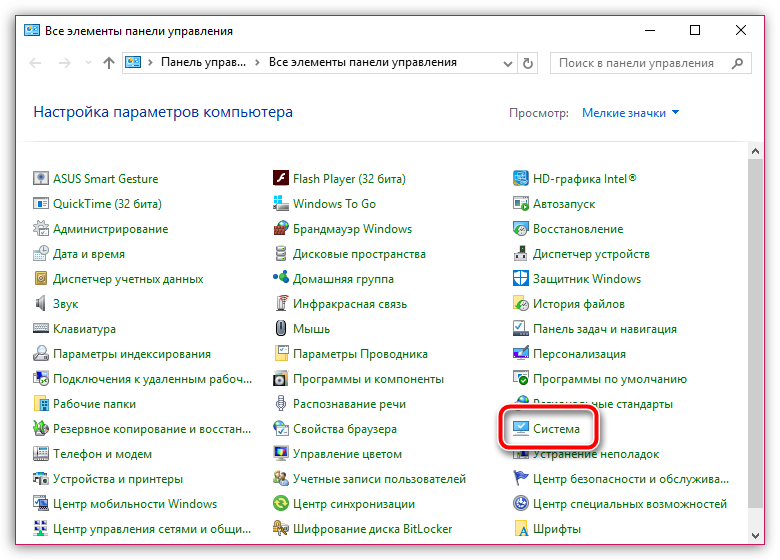
В левой области окна кликните по пункту «Диспетчер устройств».
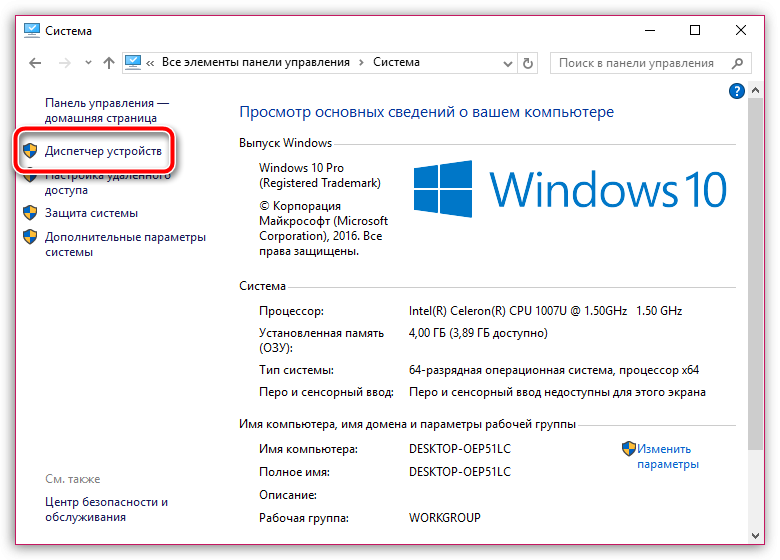
Разверните вкладку «Видеоадаптеры». Если около нее значится наименование «VGA-адаптер» или наименование вашей видеокарты, но с желтым восклицательным знаком, это говорит о неработоспособности драйверов. Если драйвера были установлены, щелкните по графическому адаптеру правой кнопкой мыши и в отобразившемся контекстном меню выберите пункт «Удалить».
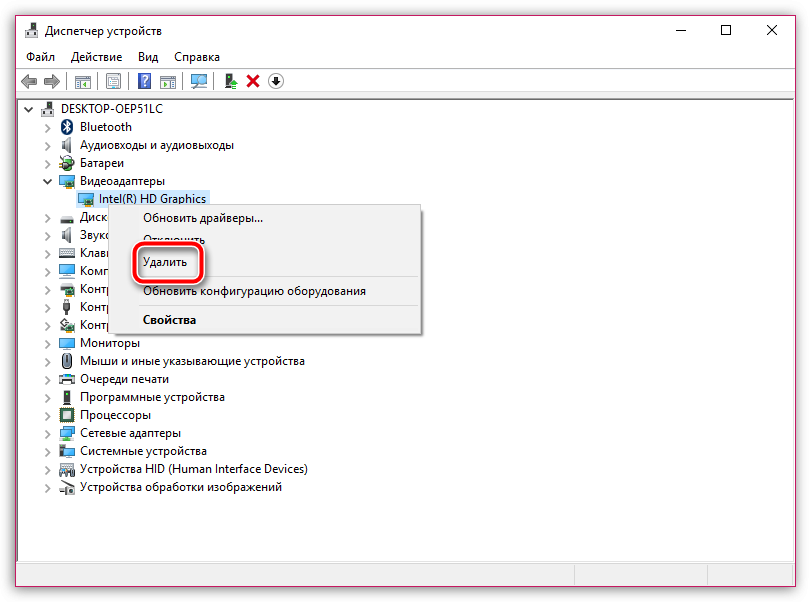
На экране отобразится окно подтверждения, где вам потребуется поставить галочку около пункта «Удалить программы драйверов для этого устройства».
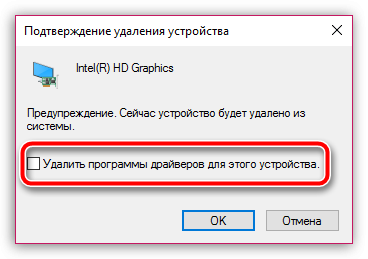
Как только удаление будет успешно завершено, вам потребуется выполнить перезагрузку компьютера. С этого момента можно приступать к загрузке и установке свежей версии драйверов видеокарты (если вы и вовсе после установки Windows не работали с драйверами видеокарты, вам сразу потребуется перейти к их загрузке, без предварительной процедуры удаления, описанной выше).
Загрузить драйвера видеокарты вы можете с официального сайта производителя вашего графического адаптера (именно для вашей модели). Если же вы обладатель ноутбука, тогда загрузка графических драйверов будет выполняться с сайта производителя ноутбука.
Загрузив нужный дистрибутив драйверов, вам потребуется его запустить, выполнив инсталляцию, как и любой другой программы, а затем обязательно перезапустить компьютер.
Причина 2: неверные настройка разрешения
Проблема с вертикальными полосами может возникнуть оттого, что в настройках компьютера выставлено неправильное разрешение.
Чтобы проверить это, щелкните по любой свободной области рабочего стола правой кнопкой мыши и в отобразившемся контекстном меню выберите пункт «Параметры экрана».
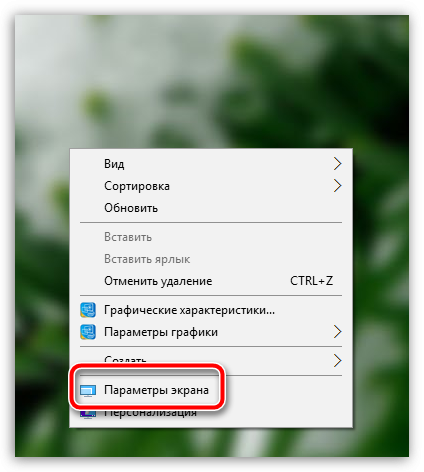
Обращаем ваше внимание на то, что дальнейшие действия рассмотрены на примере Windows 10. Если у вас другая версия операционной системы, то наименование и расположение настроек могут быть другими.
В отобразившемся окне настроек щелкните по кнопке «Дополнительные параметры экрана».
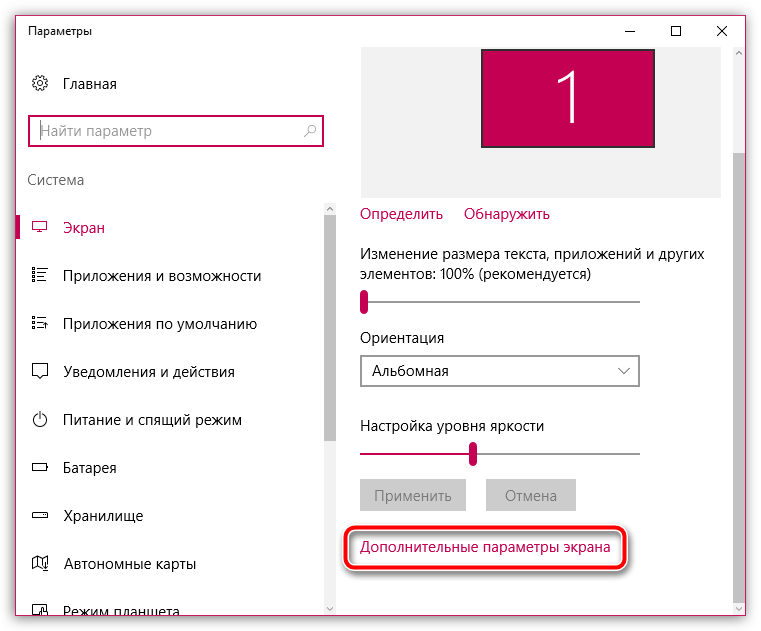
В поле «Разрешение» установите рекомендованный параметр для вашего компьютера, а затем сохраните изменения.
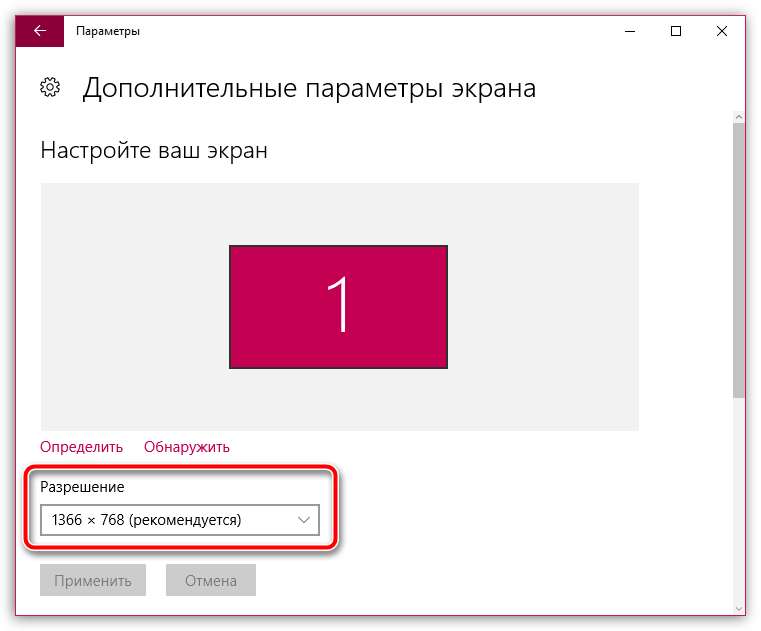
Аппаратные неполадки
Причина 3: выход из строя видеокарты
Если есть возможность, подключите свой монитор к любому другому компьютеру. Если вертикальные полосы исчезли, но вы не подозреваете программные проблемы, можно предположить, что проблема кроется в видеокарте, которая могла выйти из строя.
Следом вам потребуется отключить видеокарту от своего компьютера, а затем вставить ее в другой компьютер, в работоспособности которого вы полностью уверены. Если ситуация с монитором наблюдается аналогичная – вы лишний раз подтвердили догадку.
В этом случае вам потребуется попробовать визуально осмотреть видеокарту: не забыта ли она пылью, а также не загрязнены ли контакты. Если дело в контактах – прочистите их стирательной резинкой, а также избавьтесь от всех видимых загрязнений. После этого видеокарта не заработала? Тогда вы не сможете ей ничем помочь: либо обратитесь в сервисный центр для ее ремонта, либо произведите замену видеокарты.
Причина 4: неправильное подключение монитора
Проверьте, правильно ли ваш монитор подключен к компьютеру: кабель, соединяющий монитор, должен быть обязательно полностью воткнут и с одной, и с другой стороны. Рекомендуем дополнительно использовать другую розетку для монитора – вполне возможно, что ему просто не хватает питания.
Если на подключаемом кабеле имеются любые типы повреждений, кабель необходимо обязательно заменить.
Причина 5: неисправность материнской платы
Внезапный скачок напряжения, сильный перегрев или элментарно заводской брак может стать причиной выхода из строя материнской платы.
В этом случае, конечно, если подключить монитор к другому компьютеру, он будет работать нормально. Исключая неполадки в работе видеокарты, стоит заподозрить материнскую плату – а здесь уже все печально, и самостоятельно ей вы уже не сможете помочь, потребуется обязательно обращаться в сервисный центр (и чем быстрее, тем лучше).
Причина 6: неисправность монитора
В том случае, если на других компьютерах монитор выдает все ту же реакцию с вертикальными полосами, можно предположить, что проблема кроется в самом мониторе.
Как вариант, попробуйте надавить на верхнюю часть монитора пальцем – если полосы пропали, это может говорить о том, что в мониторе отходит шлейф от корпуса матрицы (но этот шаг может и не подействовать).
В данном случае, вам потребуется отнести непосредственно сам монитор в сервисный центр, где смогут более точно диагностировать и решить причину проблемы, либо попробовать разобрать его самостоятельно (естественно, при наличии хотя бы некоторого количества опыта). Если проблема заключается в недостаточном контакте шлейфа с корпусом матрицы, вам потребуется чем-либо уплотнить прокладку в месте отхода.
Как правило, это основные варианты причин появления вертикальных полос на мониторе.
Источник: sdelaycomp.ru